Jste zmateni umístěním koše ve Windows 10? Nejsi sám! Tato zásadní funkce vám nejen pomáhá obnovit omylem smazané soubory, ale také umožňuje trvalé odstranění nechtěných položek z vašeho systému. V této příručce poskytnu různé metody pro snadný přístup ke koši.
Pojďme se rovnou ponořit!
Vyhledání koše ve Windows 10
K vyhledání koše máte k dispozici několik způsobů. Zde je rozpis:
1. Přístup z plochy
Jedním z nejjednodušších způsobů, jak se dostat do koše, je přímo z vaší plochy. Pokud vidíte ikonu koše, jednoduše na ni dvakrát klikněte. Je to rychlé a přímočaré!
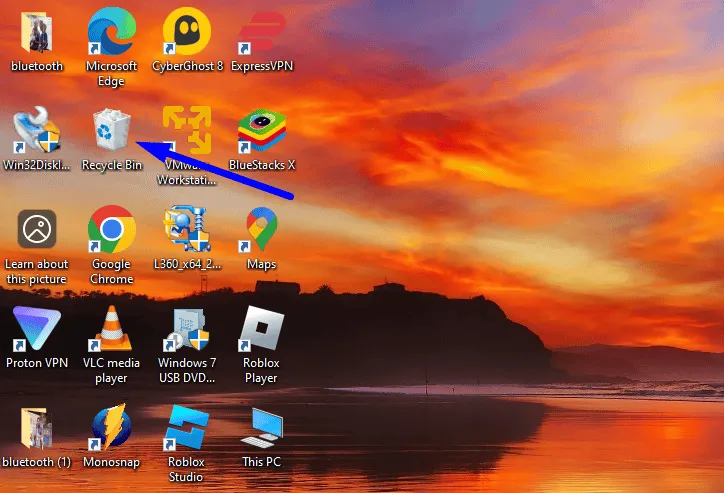
2. Prostřednictvím Nastavení systému Windows
Pokud na ploše chybí ikona koše, můžete ji snadno obnovit pomocí nabídky Nastavení:
- Klepněte pravým tlačítkem myši na prázdnou oblast pracovní plochy a vyberte možnost Přizpůsobit .
- Klikněte na Motivy a v části Související nastavení klepněte na Nastavení ikony na ploše .
- Zaškrtněte políčko vedle Koš a poté klikněte na OK , aby se zobrazil na ploše.
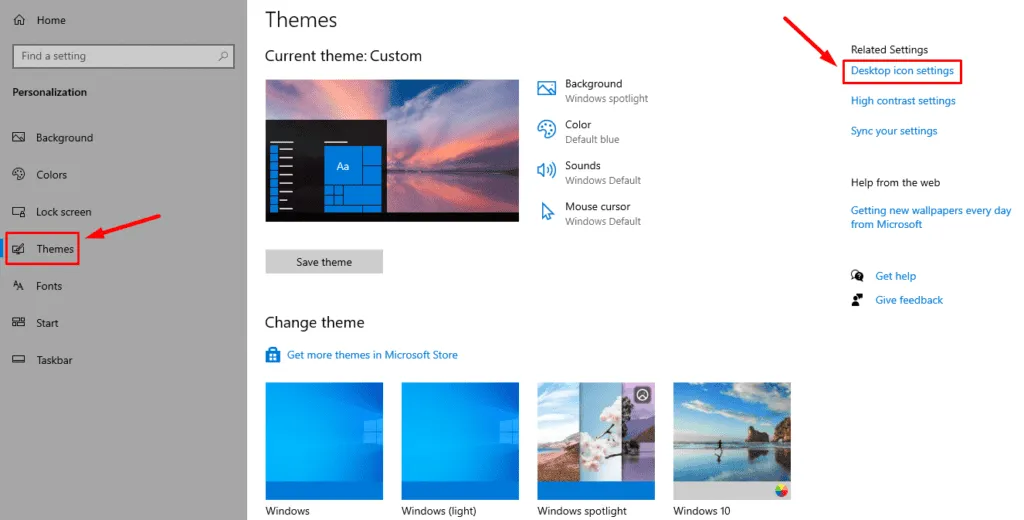
3. Použití funkce vyhledávání
Hledání koše je další přímočarý přístup:
- Klepněte na ikonu Hledat na hlavním panelu.
- Napište „ Recycle Bin “ a kliknutím na výsledek jej otevřete.
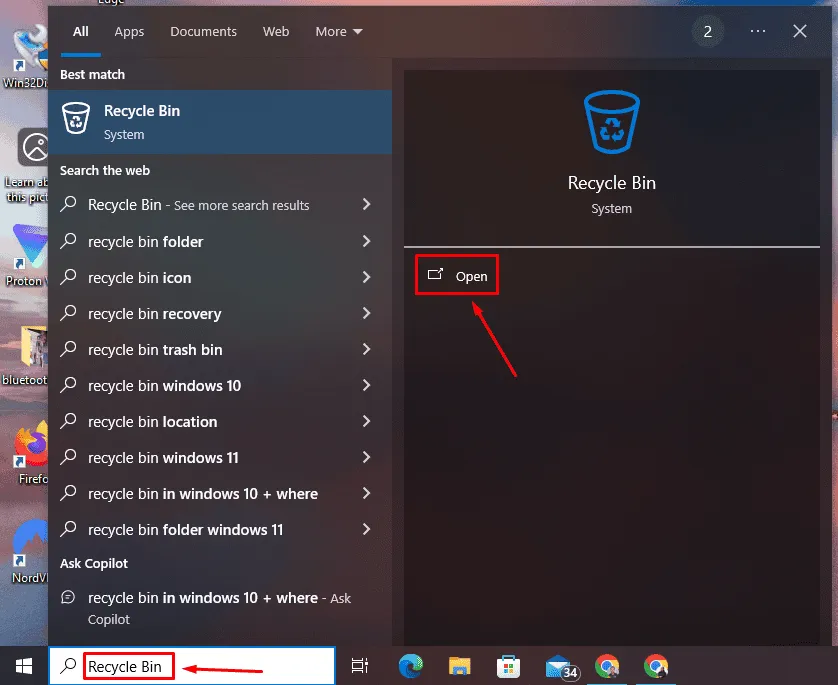
4. Prostřednictvím Průzkumníka souborů
Pokud dáváte přednost použití Průzkumníka souborů, postupujte takto:
- Otevřete Průzkumníka souborů poklepáním na ikonu složky na hlavním panelu nebo stisknutím kláves Windows + E .
- Do adresního řádku zadejte Koš a stisknutím klávesy Enter se tam přesuňte.
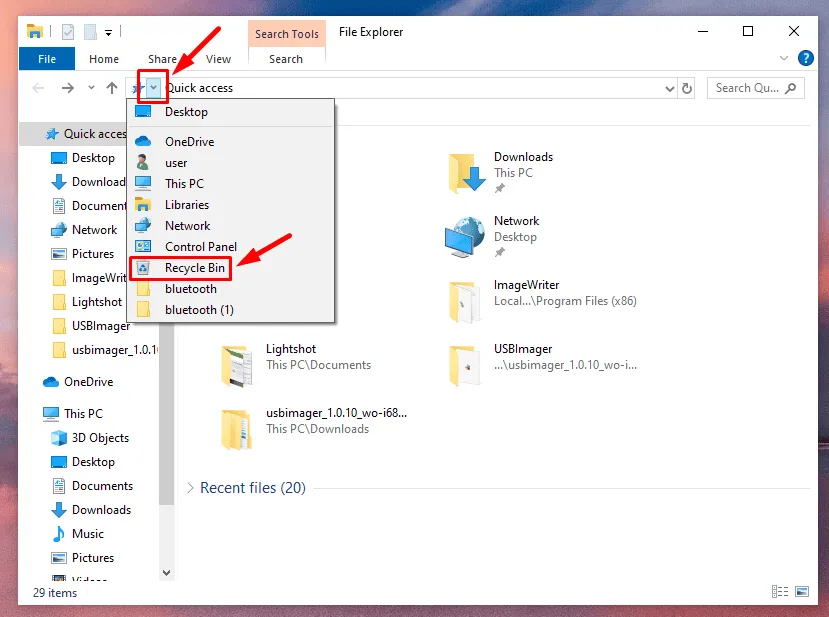
5. Pomocí příkazu Spustit
Ke koši se můžete rychle dostat pomocí jednoduchého příkazu:
- Stisknutím kláves Windows + R otevřete dialogové okno Spustit.
- Zadejte explorer.exe shell:RecycleBinFolder a stiskněte Enter .
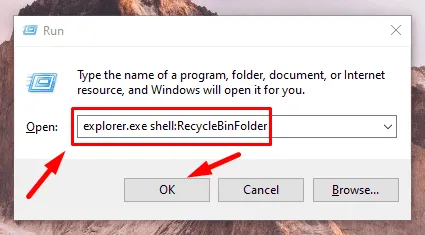
6. Přístup přes PowerShell
Pro ty, kteří preferují rozhraní příkazového řádku, můžete použít PowerShell:
- Stiskněte Windows Icon + X a vyberte Windows PowerShell (Admin) .
- Napište start shell:RecycleBinFolder a stiskněte Enter .
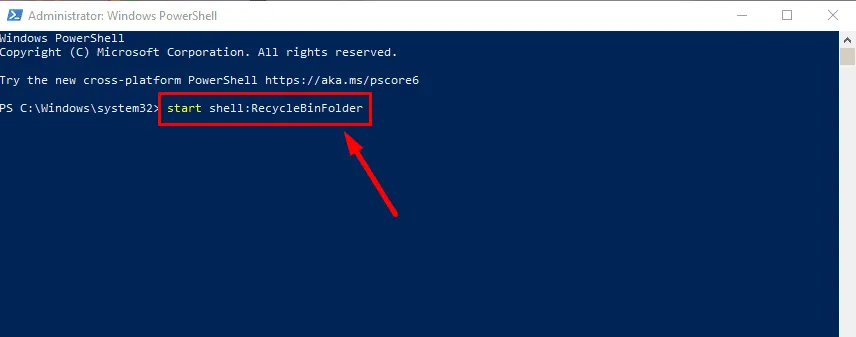
Takže, pokud jste někdy přemýšleli o umístění koše ve Windows 10, nyní to víte! S těmito různými metodami na dosah ruky nebyla správa smazaných souborů nikdy snazší. Udržujte svůj systém čistý a organizovaný pomocí několika kliknutí!
Pokud máte zájem dále optimalizovat své dovednosti v oblasti správy souborů, zjistěte, jak efektivně vyprazdňovat a obnovovat položky z koše.
Další statistiky
1. Mohu obnovit soubory trvale smazané z koše?
Pokud jste smazali soubory z koše, obnova bude náročná. Specializovaný software pro obnovu může pomoci, ale není zaručeno, že své ztracené dokumenty získáte zpět.
2. Jak mohu přizpůsobit nastavení koše ve Windows 10?
Klepněte pravým tlačítkem na ikonu Koš, vyberte Vlastnosti a upravte nastavení, jako je maximální velikost nebo možnost trvalého odstranění souborů místo jejich odesílání do koše.
3. Proč nemohu na své ploše najít ikonu koše?
Koš může být skrytý. Můžete jej obnovit pomocí nabídky Přizpůsobit podle výše uvedeného průvodce nastavením, abyste jej znovu zviditelnili.
Napsat komentář